树莓派活动还有10多天就结束了,能在十二月份以前完成任务吗?digits12发帖极速开更!
我的目标,将树莓派打造成一个
1.国际象棋AI引擎服务器(java实现)
2.discuz论坛
3.聊天室服务器
4.其他各种服务器
第一节---------------镜像拷贝
首先,准备硬件软件
树莓派B+一套
读卡器
8G MicroSD卡,我用的是Class4的,还是比较慢的
Windows7电脑一台
Pidora系统镜像,如图,当前的最新版本是Pidora-2014-R3
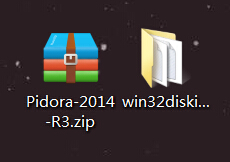
镜像写入软件Win32 Disk Imager,如图
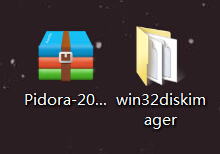
先将Pidora-2014-R3.zip,550M的压缩文件,解压出来,之后的img文件大小有2.01G
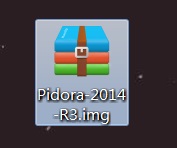
这个镜像文件,也就是我们要烧写到存储卡上的文件。Pidora镜像比Raspbian少了1G,所以还是很省空间的。
然后开工吧
烧写镜像,说白了,其实就跟ghost一样,只不过目标换成存储卡了。
插入存储卡读卡器,记下存储卡的盘符,为E:
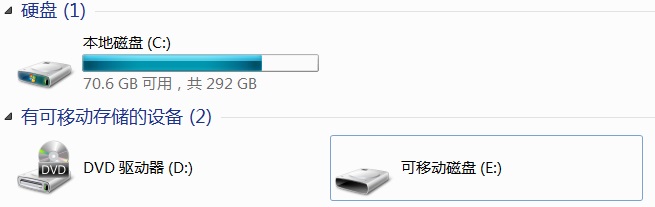
这时,在“计算机” ——“右键”——“管理”上,是可以看到8G的存储卡磁盘格式的
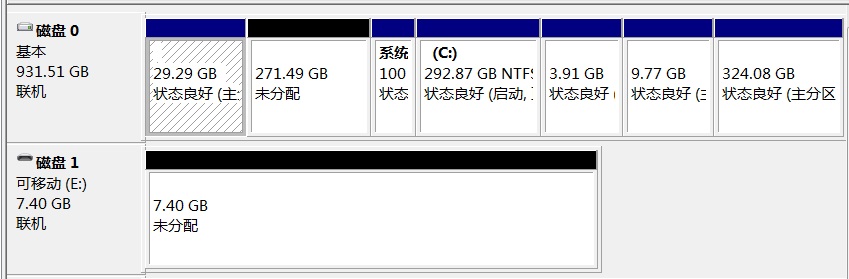
然后打开Win32 Disk Imager选择E盘
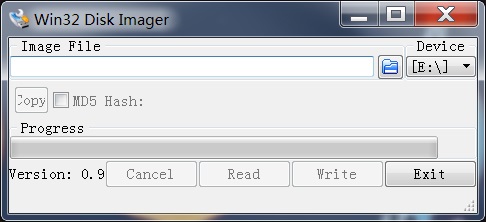
选择镜像Pidora-2014-R3.img,可以勾一下MD5,计算出MD5值看看是不是正确的。
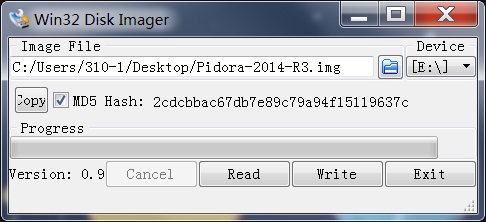
单击Write,然后默默等待镜像写入完毕,整个过程会持续一段时间,取决与卡的速度。Class4的卡速度约为4M/s,Class10的就快些10M/s,还有更好的卡速度更快,我是Class4的卡。
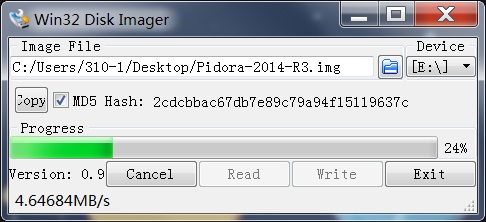
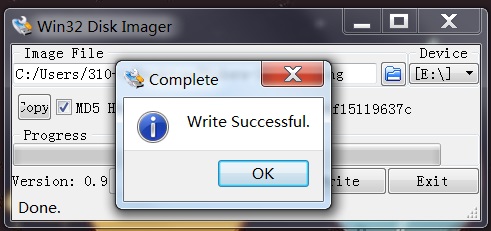
镜像拷贝完毕,这样就制作好启动卡了,附两张拷贝完成后存储卡的空间分配图
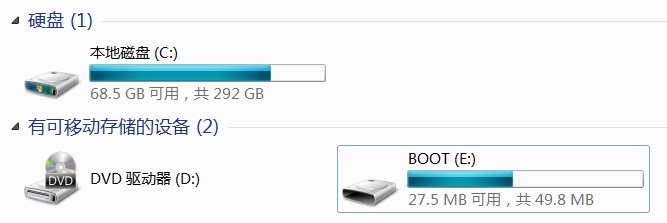

可以发现,前50M是启动Boot,中间1.97G是实际的pidora系统,后面一大片还未使用,这是需要接下来扩展的。
现在可以将存储卡取出放在树莓派中了,开始进入下一节。
第二节-------------无屏幕环境连接到树莓派
准备硬件软件
树莓派B+一套(存储卡镜像刚写好已插上)
路由器
网线2根
电脑一台
浏览器软件
Putty软件

这张图中,一个是puttyPortable软件的文件夹,一个是快捷方式,一个是打开之后的效果。
为了节省成本,就不用买HDMI转VGA线,连接到显示屏来操作了,采用更廉价的无屏幕环境,使用电脑终端远程连接到树莓派。其实,如果把树莓派当做个人电脑用,或者当做家庭媒体中心用,还是购买一条HDMI转VGA线更爽。不过在这里的用途是做服务器,所以就用最省的方式,直接用远程终端连接到树莓派来操作。
首先,将路由器连接上电脑和树莓派,这里主要是把路由器当做一台有DHCP功能的交换机。然后开启树莓派,等待树莓派启动完成,大约30秒左右。
进入浏览器,192.168.1.1进路由器,找到pidora就是树莓派的地址,如图。这里主要是在之前的操作中,我已经将树莓派的网卡物理地址静态分配了一个IP地址,所以会出现“永久”,根据实际情况,路由器分配给树莓派的IP地址是多少就取多少。
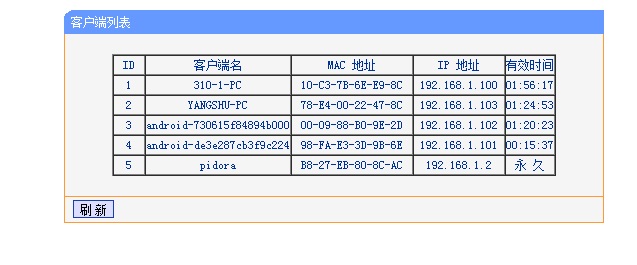
然后打开Putty软件,输入IP地址192.168.1.2,端口默认是22,连接方式默认是ssh,点击打开就可以连接上树莓派了!
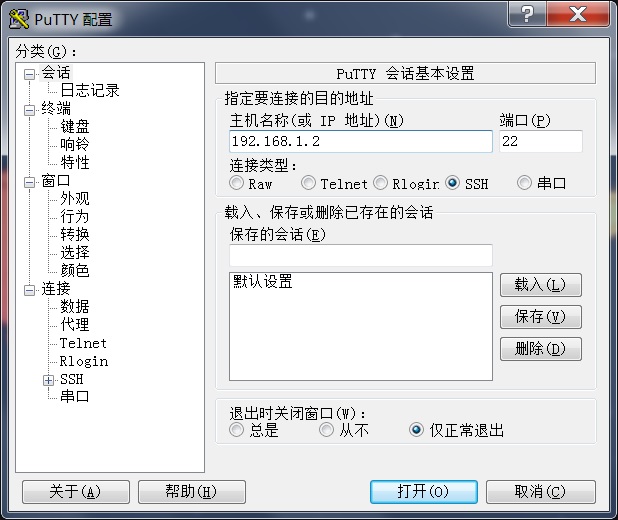
因为在树莓派的镜像中,默认刚刷好镜像就是已经开启端口22的ssh连接服务的,所以可以直接使用这种方法通过终端连接到树莓派。
弹出安全隐患提示,直接选“是”
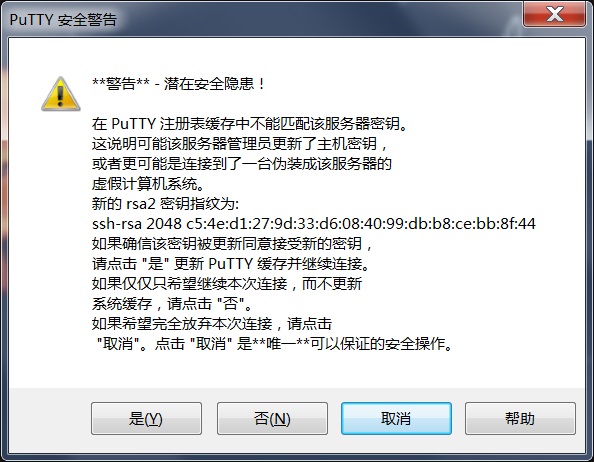
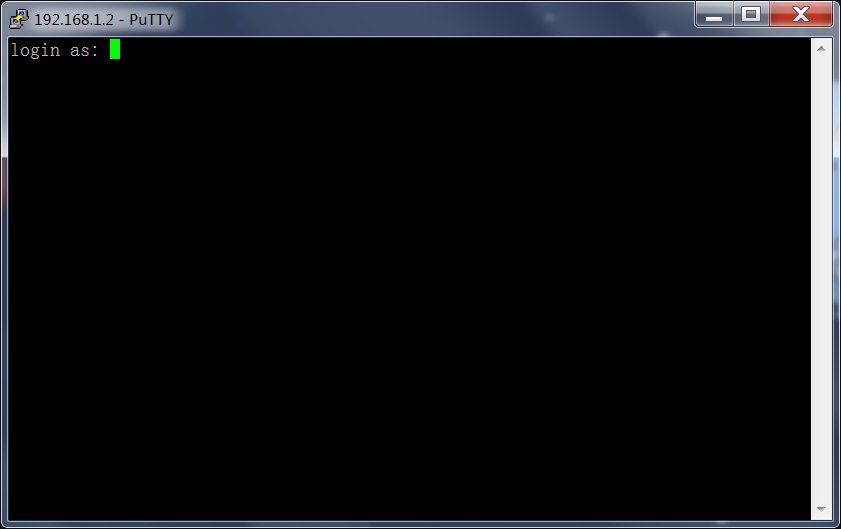
pidora系统,如果刚刷好镜像,没有任何改动的话,默认用户名是root,密码是raspberrypi,输入,即可登录成功!
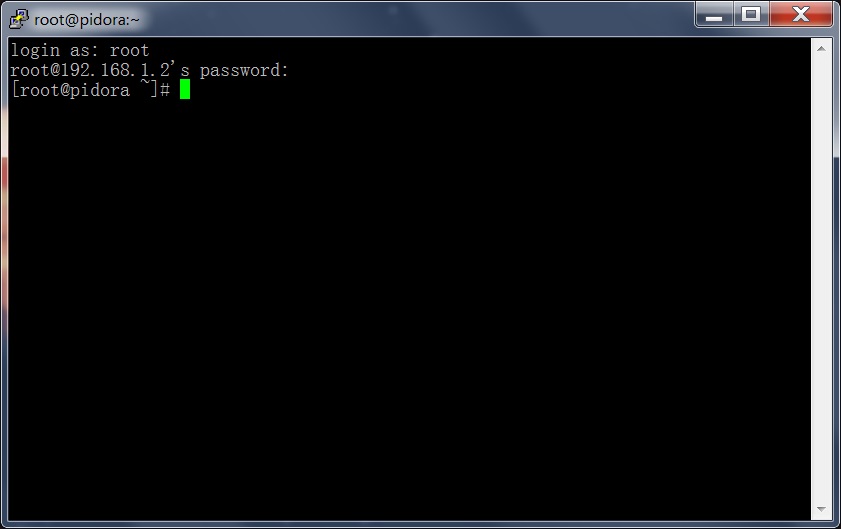
df -h查看一下存储情况,发现存储区已经是占满的(94%),所以第一次登录先什么都不要做,请跳转到下一节,完成扩展rootfs分区。
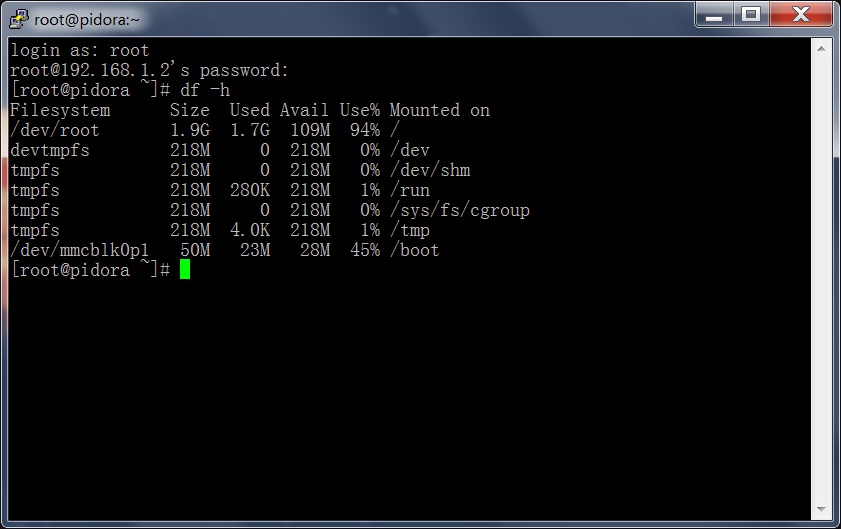
第三节-------------扩展rootfs分区
完成远程第一次登录之后,要做的第一件事情,就是扩展rootfs分区了。
如果安装的是raspbian镜像,
在有屏幕环境下,可以通过提示来直接扩展分区;
在无屏幕环境下,可以通过rasp-config命令来扩展分区。
这两种方式下,扩展分区都很容易。
但是现在我用的是pidora,
有屏幕环境下扩展还好说,是有提示的。
但是在没有屏幕的远程登陆情况下,就不容易了。
楼主折腾出了一种扩展分区的方法,现在把在pidora下用命令扩展分区的方式分享一下。
首先,fdisk -l一下,看看存储卡的结构,如图。
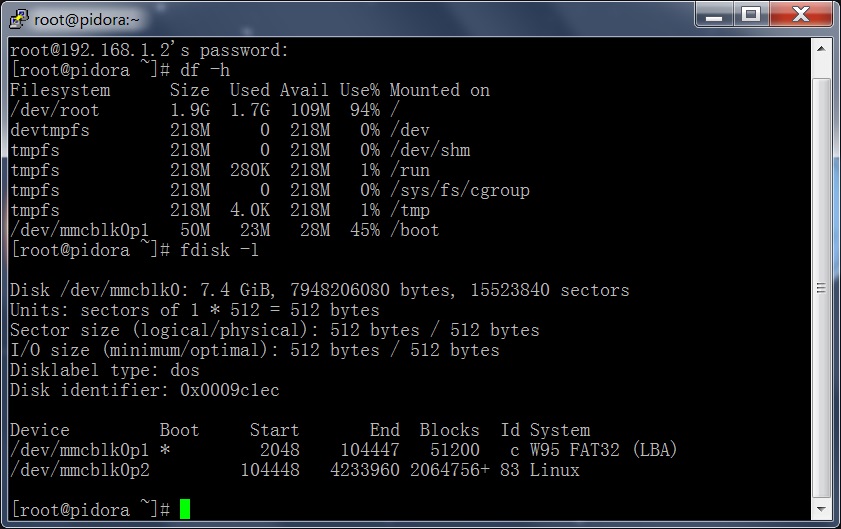
那么可以看出,存储卡的设备文件是/dev/mmcblk0,并且上面已经有两个分区了,第一个分区是FAT32的,也就是之前在windows下看到的50M的那个分区,可以看Blocks后面的51200,单位是kb,刚好就是50M的大小,那么第二个分区也就是rootfs了。
现在开始改变分区。
输入命令
parted /dev/mmcblk0
进入分区模式
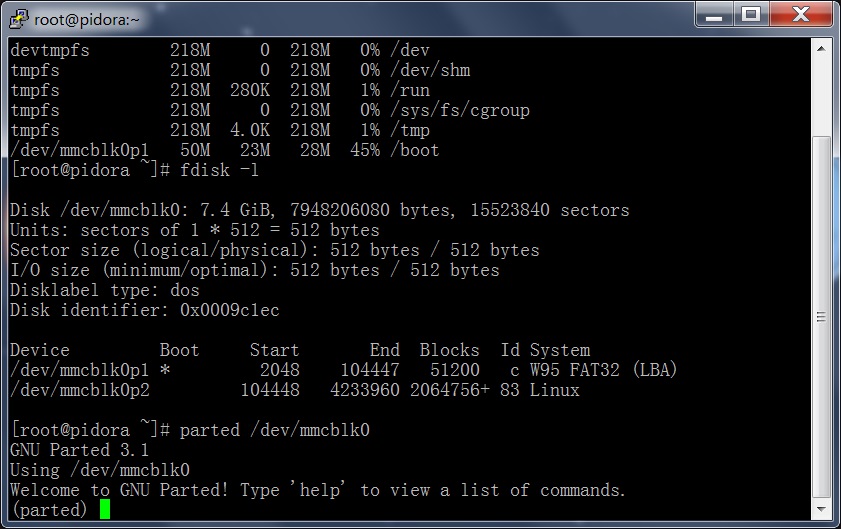
然后依次输入2个命令
unit chs
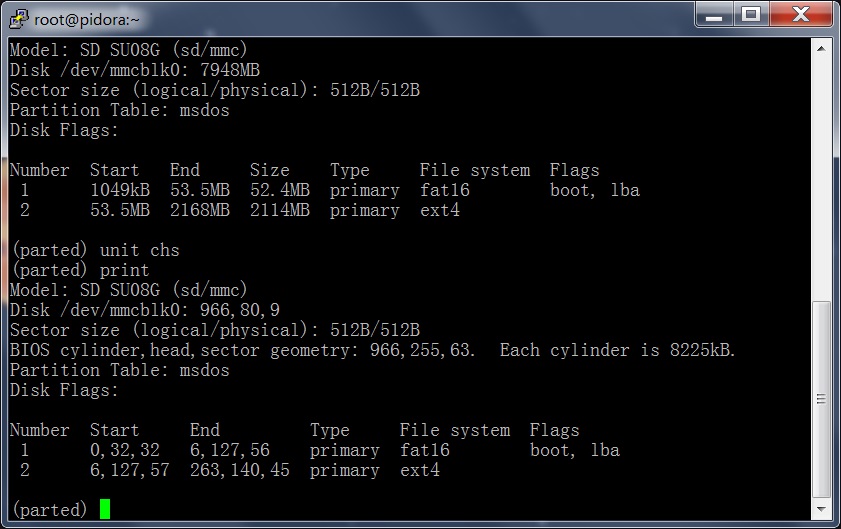
这之中的信息解释一下
Sector size,表示每一个块的大小是512字节
然后BIOS。。。等等等内容,意思就是这个存储卡总共具有966个柱面,255个磁头,63个扇区。
当然,存储卡根本就不是硬盘,所以也不存在柱面,磁头,扇区的说法。但是这种模式还是从软盘,硬盘等过去的结构上被延续了下来。
按照过去的这种分配方法,同一个扇区都存储的是512字节,无论是内圈还是外圈,实际上外圈可以存储更多的信息。
所以如今的硬盘也不是这种结构,为了能存储更多的数据,早就使得硬盘在外圈柱面上数据密密麻麻一些,内圈柱面则稀疏一点,这样可以充分利用外圈,以存储更多的数据。
所以这里的柱面,磁头,扇区,实际上只是三个表示存储卡上的512字节位置的参数而已,就像xyz轴坐标一样,标志存储卡上的存储单元。
所以,这样一来,这3个数字的意思就是用来标识唯一存储单元了。
后面的则是分区表
第一个分区从0柱面32磁头32扇区---到---6柱面127磁头56扇区
第二个分区从6柱面127磁头57扇区---到---263柱面140磁头45扇区
第一个分区是fat16,也就是boot分区,不动。所以现在,扩展的话,目标就是把第二个分区扩展到966柱面80磁头9扇区即可。
做法就是,先删除第二个分区,在重建第二个分区。注意到这样做是没有危险的,如果读过linux内核文件系统的格式的话,就可以了解到,这里当删除一个分区时,分区虽然删除了,里面的内容却是都还在,假如这个时候我们马上重建分区,并且起点处的超级块(super block)和原来保持一致的话,就可以成功骗过内核从而改变分区的信息。
输入命令
rm 2
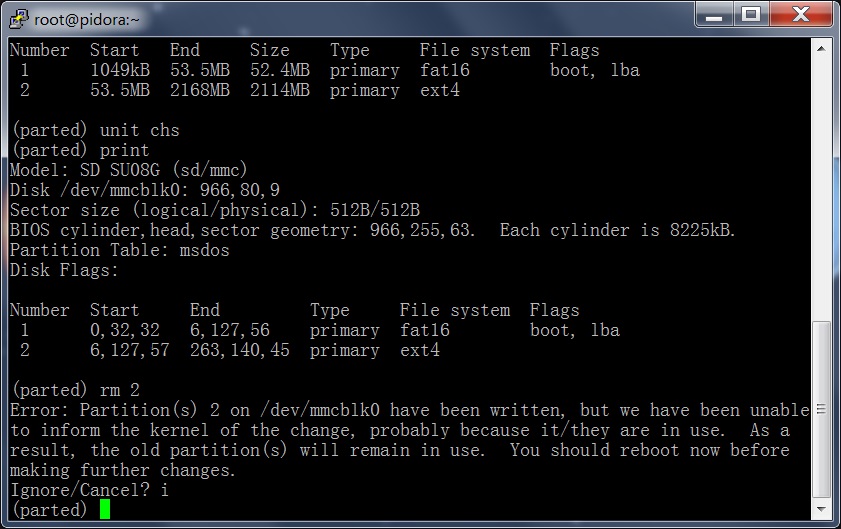
提示确认,然后输入i
成功删除第二个分区。
输入命令
mkpart primary 6,127,57 966,80,9
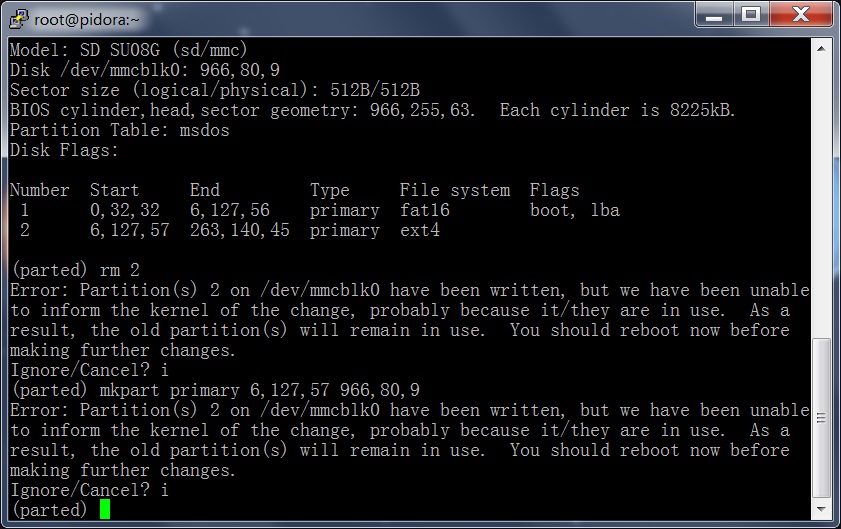
输入i确认
ok,分区更改就完成了
输入命令
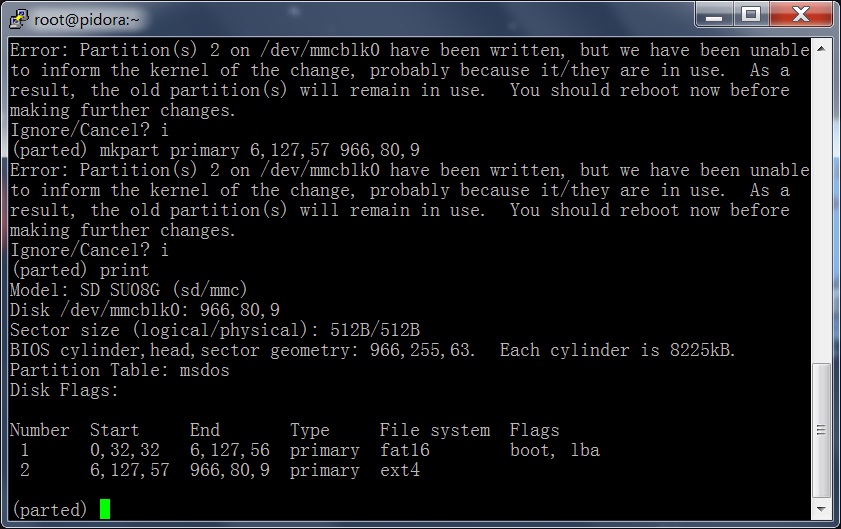
如图,查看后来的分区情况,可以发现,分区已经更改了。不用担心,文件系统会是完全没有改变的。
因为这里完全是通过修改磁盘上的某些存储分区大小的块完成的,内核根本就不会意识到某个分区的大小已经被改变了。
输入命令
quit
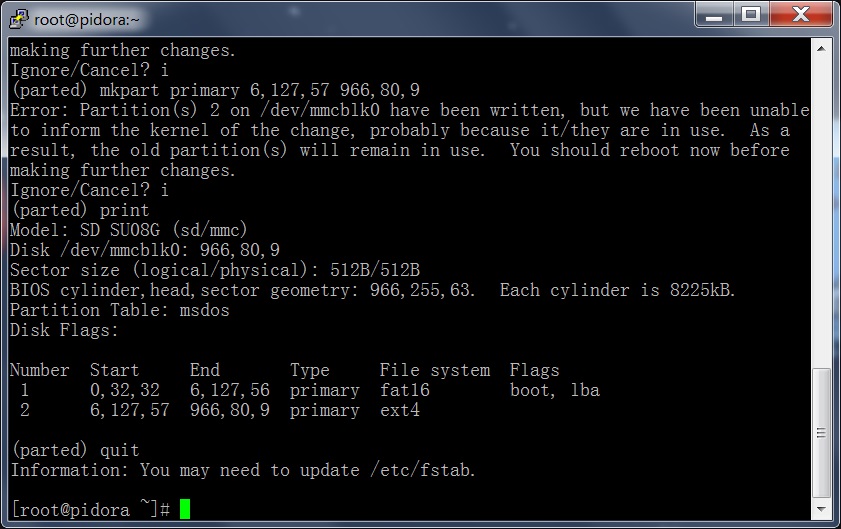
退出分区模式
现在什么也不做,马上重启树莓派,先要让内核重启以了解到磁盘上的分区变了,所以现在不要做出任何磁盘上的文件修改,否则会造成不可预知的奇怪错误,未来也可能会有不可预料的情况发生。
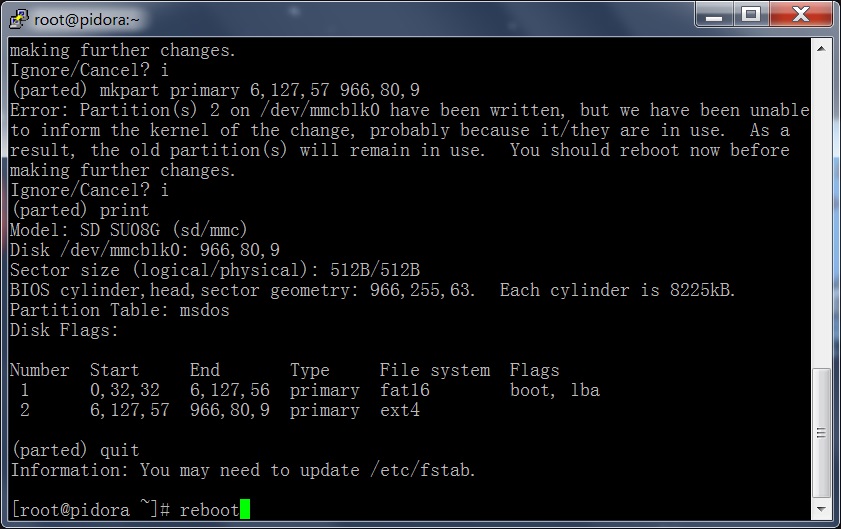
---------------------------------------------------------------------------------------------
等到重启完成之后,还有一件事情要做
可以分别用df命令和fdisk -l命令查看一下
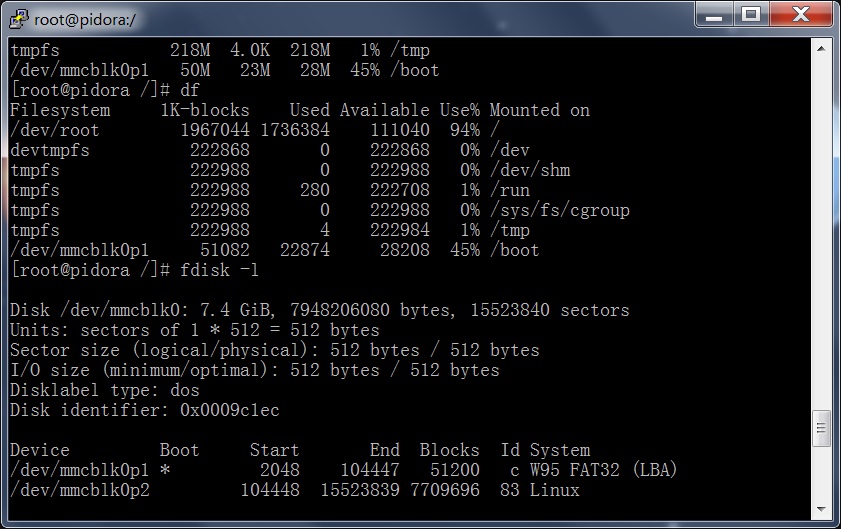
可以发现现在分区已经是扩展了的,但文件系统却还是原来的那个样子,占用了94%,所以还有一件事情要做,重新定义文件系统的空间。
输入命令:
resize2fs /dev/mmcblk0p2
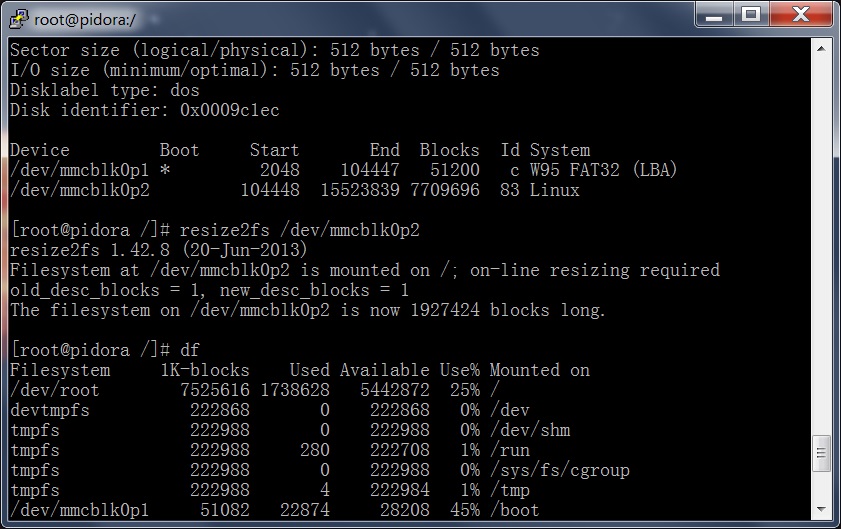
现在再用df命令查看就正常了,最后一步,也就是将文件系统的信息做更新,内核就知道现在的空间有多大了
这样,rootfs分区扩展就完美完成了!
| 有奖活动 | |
|---|---|
| 硬核工程师专属补给计划——填盲盒 | |
| “我踩过的那些坑”主题活动——第002期 | |
| 【EEPW电子工程师创研计划】技术变现通道已开启~ | |
| 发原创文章 【每月瓜分千元赏金 凭实力攒钱买好礼~】 | |
| 【EEPW在线】E起听工程师的声音! | |
| 高校联络员开始招募啦!有惊喜!! | |
| 【工程师专属福利】每天30秒,积分轻松拿!EEPW宠粉打卡计划启动! | |
| 送您一块开发板,2025年“我要开发板活动”又开始了! | |
 我要赚赏金打赏帖 我要赚赏金打赏帖 |
|
|---|---|
| 在FireBeetle2ESP32-C5上实现温湿度检测和显示被打赏¥20元 | |
| 在FireBeetle2ESP32-C5上实现光照强度检测及显示被打赏¥21元 | |
| 以FireBeetle2ESP32-C5实现数据识读播报被打赏¥19元 | |
| 【STM32F103ZET6】14:实测STM32F1的串口输出任务的挂起与恢复功能被打赏¥27元 | |
| Chaos-nano在压力容器监控系统中的项目应用被打赏¥23元 | |
| 基于FireBeetle2ESP32-C5的WS2812B彩色灯带控制被打赏¥21元 | |
| SWM221CBT7显示开发板驱动TFT显示屏被打赏¥19元 | |
| SWM221CBT7显示开发板驱动OLED屏显示被打赏¥19元 | |
| SWM221CBT7显示开发板及其使用被打赏¥20元 | |
| 揭秘Chaos-nano:ArduinoProMini轻量级操作系统开发框架深度解析与实战应用被打赏¥19元 | |